Med en Timely konto, kan du nemt oprette begivenhedsregistrering / RSVP til dine gratis begivenheder. Hvis du afholder en gratis begivenhed, kan du bruge indstillingen "Begivenhedsregistrering / RSVP" til din begivenhedsliste. Denne funktion er især nyttig, hvis du ikke ønsker, at dine deltagere skal købe en billet, men stadig vil vide på forhånd, hvem der kommer til dit arrangement. Lær alle trinene her.
1. Begivenhedsregistrering / RSVP grundlæggende indstillinger
At vide på forhånd, hvem der kommer til dit arrangement, kan hjælpe meget med planlægningen af arrangementet. Med Timely event RSVP software, kan du nemt samle forhåndstilmeldinger og svar til dine arrangementer. Desuden, da systemet ikke tillader, at det samme sted reserveres af mere end én person, forhindrer det overbooking. Hvis du ikke har denne funktion i din plan, kontakt os for at opgradere din konto.
Når du har logget ind på din konto, skal du gå til Events menu. Du kan oprette en ny begivenhed eller vælge den begivenhed, du vil tilføje til forhåndsregistreringsfunktionen.
1.1 Opret din RSVP-type
Først skal du gå til Pris og billetter sektion af dit arrangement, hvor du finder alle RSVP- og billetmuligheder. Vælg derefter Begivenhedsregistrering / RSVP på rullemenuen lige under "Gratis begivenheder". Et panel vil dukke op. Du kan klikke på plus knappen for at tilføje din første billetblok.
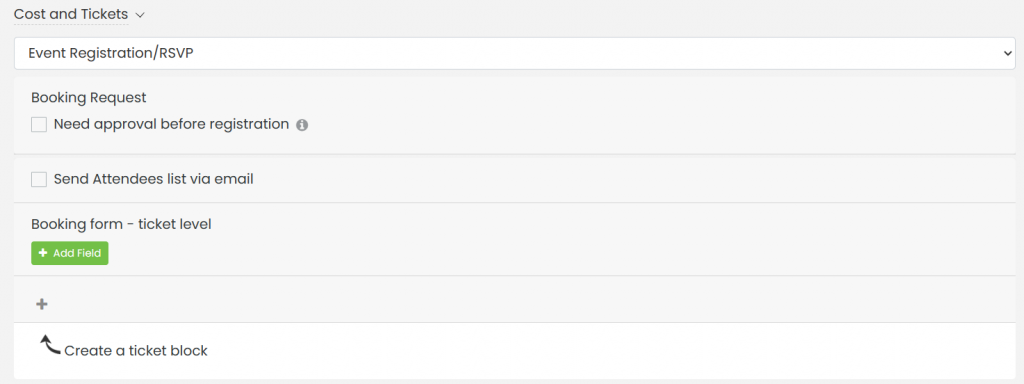
Giv et navn til din billetblok og tilføj en kort beskrivelse. Bemærk venligst, at disse oplysninger vil være synlige for dit publikum på begivenhedssiden.
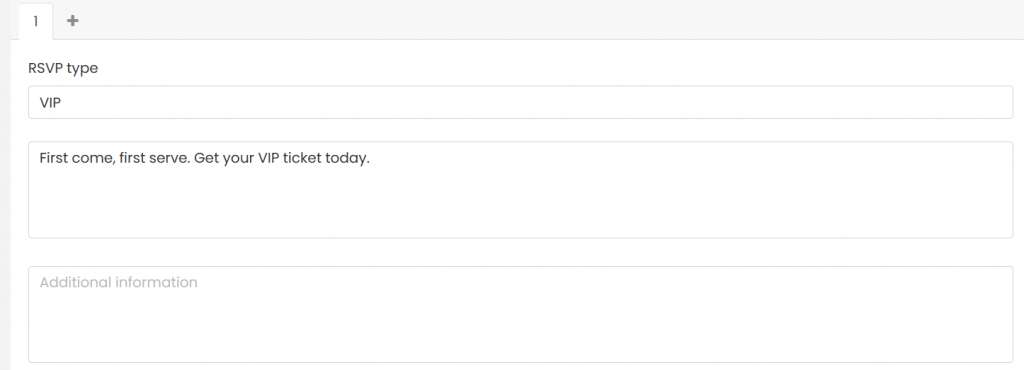
Du kan tilføje så mange billetblokke, som du finder passende. For eksempel kan du tilføje en voksenbillet, en børnebillet og en seniorbillet. Du kan også tilføje VIP-billet med begrænset tilgængelighed og almindelige billetter med flere ledige pladser.
1.2 Tilføj yderligere oplysninger
Du kan tilføje yderligere oplysninger til hver enkelt af dine billetblokke. Disse oplysninger vil ikke være synlige for dit publikum på begivenhedssiden. Det vil dog dukke op på de automatiske bekræftelses-e-mails og PDF-billet, de modtager efter tilmelding til dit arrangement. For mere information, tjek hvordan du tilføjer yderligere oplysninger til billetter, svar, e-mails og PDF-skabeloner.
Hvis du er vært for en gratis virtuel eller hybrid begivenhed, kan du tilføje et onlinemødelink som yderligere information. Som et resultat vil linket blive vist i dine bekræftelsesmails og PDF-billetter. Hvis du vil vide mere, så læs hvordan man tilføjer et onlinemødelink til billetter og e-mails.
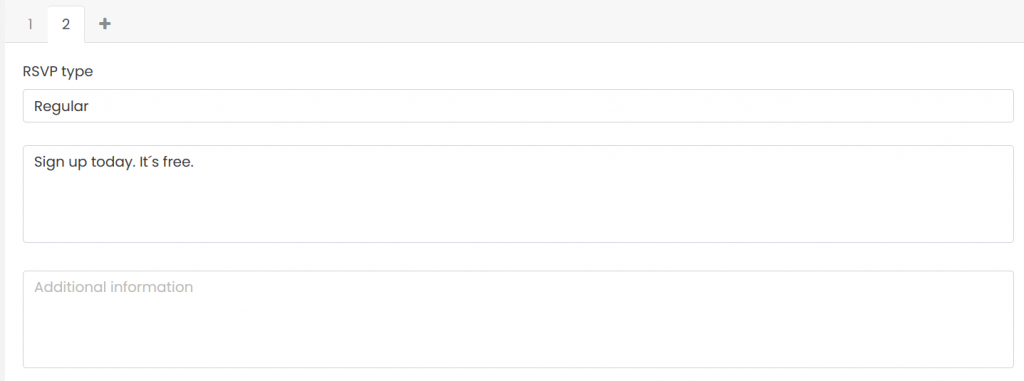
1.3 Begræns billettilgængelighed
Opsætning af billetgrænser til dit arrangement er den bedste måde at holde styr på dine begivenheders popularitet og være forberedt. Hvis du planlægger dit arrangement til et bestemt sted eller planlægger at servere mad og drikkevarer til dine gæster, ønsker du ikke, at det skal være overfyldt eller ubehageligt. At vide på forhånd, hvor mange mennesker der vil deltage i dit arrangement, hjælper dig med at planlægge dit mødested, din catering, parkeringsplads eller eventuelle yderligere tjenester, du måtte tilbyde.
På din Timely konto, efter at have navngivet din begivenhedsregistreringsbillet og tilføjet yderligere oplysninger, skal du indstille billetgrænserne. Tilføj det maksimale antal tilgængelige billetter og det maksimale antal billetter, en person kan få pr. registrering, i de respektive felter. Hvis du ikke har en grænse, skal du blot klikke på Ubegrænset afkrydsningsfelt.
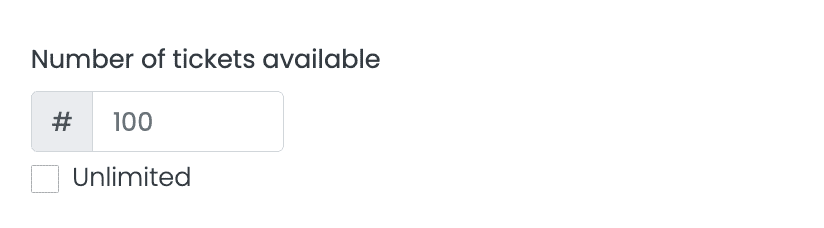
Når du angiver et antal billetter til dit arrangement, Timely software til begivenhedsregistrering vil opdatere din billetbeholdning automatisk, hver gang en plads er reserveret. Når antallet af billetter, du opretter, er forbi, vil arrangementet blive betragtet som "udsolgt". Derfor vil ingen være i stand til at tilmelde sig det pågældende arrangement. Men hvis du tjekker Ubegrænset boks, Timely arrangementsreservationssystem vil acceptere reservationer fra gæster på ubestemt tid.
Bemærk, at du til enhver tid kan ændre antallet af tilgængelige billetter. Du skal blot redigere dine billetindstillinger på Omkostninger og billetter sektion.
Ved kassen kan dine tilmeldte se, hvor mange pladser der stadig er ledige. Når folk tilmelder sig dine begivenheder, opdateres antallet af tilgængelige pladser også der automatisk.
1.4 Begræns antal billetter pr. registrering
Mens du konfigurerer dine billetpræferencer, priser og beskrivelse, kan du også indstille det maksimale antal tilgængelige billetter pr. registrering. Med andre ord begrænser denne funktionalitet, hvor mange pladser på dit arrangement en person kan reservere med en enkelt tilmelding.

Som standard er vores event RSVP software vil altid begrænse antallet af billetter per tilmelding til ti (10) billetter. Hvis du vil ændre denne indstilling, skal du blot skrive det rigtige tal i den relevante boks.
1.5 Opret en venteliste til dit arrangement
For at imødekomme potentielle deltagere ud over din oprindelige kapacitet, kan du oprette en venteliste. En venteliste gør det muligt for interesserede personer at tilmelde sig dit arrangement, selv når det er fyldt. Hvis en plads bliver ledig på grund af aflysninger eller ændringer, kan de på ventelisten få mulighed for at deltage.
For at lære, hvordan du opretter en venteliste til dit arrangement, har vi en omfattende guide, der guider dig gennem processen trin for trin. Tjek vores indlæg Sådan opretter du en venteliste til dit arrangement. Denne vejledning hjælper dig med at konfigurere ventelisteindstillingerne og problemfrit integrere den i din begivenhedsregistreringsproces.

Når først din venteliste er sat op, er det afgørende at vide, hvordan du effektivt administrerer den. Lær værdifuld indsigt og strategier til håndtering af ventelisteabonnenter i vores indlæg Sådan administrerer du ventelister og abonnenter. Denne guide giver praktiske tips, lige fra prioritering af tilmeldinger til manuel bekræftelse af fremmøde, for at sikre en smidig og effektiv styring af din venteliste.
1.6 Start- og slutdato for begivenhedsregistrering
Som standard vil alle begivenheder være tilgængelige for online registrering, når begivenheden er offentliggjort. Du kan dog konfigurere en anden start- og slutdato og -tidspunkt for begivenhedsregistrering.
For at gøre det skal du blot bruge rullemenuerne. Til begyndelsen af begivenhedsregistreringer kan du indstille en brugerdefineret dato i uger, dage, timer og endda minutter før begivenheden begynder. På samme måde har du mulighed for at afslutte registreringer, når begivenheden starter, ved afslutningen af begivenheden, eller tilpasse dato og klokkeslæt.

Med denne funktion har du mere kontrol over dine svar og deres tilgængelighed for offentligheden.
1.7 Bloker RSVP-tilgængelighed
På trods af det niveau af forberedelse, der er investeret i enhver begivenhed, vil der sandsynligvis opstå uforudsete situationer. Derfor skal begivenhedsplanlæggere have de rigtige værktøjer og teknikker til at reagere på sådanne hændelser professionelt.
Hvis en gratis begivenhed med online registrering kræver ændringer i sidste øjeblik, Timely har den perfekte løsning. Vores software gør det nemt at ændre tilgængeligheden af eventregistrering, selv efter at billetter er blevet gjort tilgængelige for offentligheden til reservation.
For mere information, se vores brugervejledning Sådan blokerer du svar og billettilgængelighed til dine begivenheder.
1.8 Status for begivenhedsregistrering
Derudover kan du indstille status for hver af dine begivenhedsregistreringstyper for at informere dit publikum. Mulighederne er:
- Åbne
- Aflyst
- endte
1.9 Sletning af RSVP-billetblokke
Du kan bruge slet-knappen nederst i sektionen til at fjerne en bestemt billetblok. Dette trin skal udføres individuelt ved billetblokering. Du skal med andre ord slette dem én efter én.
2. Tilpassede spørgsmål til begivenhedsregistrering
Nogle gange er begivenhedsarrangører nødt til at stille spørgsmål eller bekræfte berettigelse, før de accepterer registrering af en deltager. For eksempel, hvis du indsamler svar til et arrangement, der er skræddersyet til et voksent publikum, hvor der vil blive serveret alkohol, kan du bede deltagerne om at bekræfte, om de er over 21 år.
Med Timely, kan du anmode om enhver information fra kunder, før de tilmelder sig dit arrangement. Du skal bare oprette et tilpasset booking-spørgeskema ved hjælp af brugerdefinerede felter.
I øjeblikket er der fire brugerdefinerede felttyper:
- Ja/Nej-svar: kræver, at registranter markerer Ja eller Nej for at svare på spørgsmålet.
- Tekstsvar: kræver, at registranter besvarer spørgsmålet med en sætning.
- Afkrydsningsfeltsvar: kræver, at registranter markerer afkrydsningsfeltet, hvis sætningen er relevant, eller for at bekræfte forståelsen.
- Dropdown svar: giver en brugervenlig grænseflade til at hjælpe brugere med at vælge det ønskede element fra en liste over tilgængelige muligheder.
- Når du opretter et tilpasset dropdown-felt, vil du se en "Tilføj valg", hvor du kan indtaste op til 20 valg, hver på en separat linje.
- Du kan også aktivere "Multiple Choice", så brugerne kan vælge mere end ét svar. Når du konfigurerer antallet af tilgængelige valgmuligheder, kan du angive "Ubegrænset", et "Nøjagtigt antal" eller et "Range" af valg.

Derudover kan du tilføje links til ethvert tilpasset felt og gøre spørgsmål obligatoriske eller valgfrie.
Hvis du vil bruge denne funktion til dine begivenhedsregistreringer, kan du læse mere om hvordan man opretter en eventbookingsformular med tilpassede felter.
3. Begivenhedsregistrering E-mail-meddelelser
En god måde at holde dine deltagere informeret om den kommende begivenhed er at tilføje notifikationer til din begivenhed. Du kan tilføje så mange meddelelser, som du finder passende. Ved at bekræfte denne indstilling sender systemet automatiske e-mails til dine begivenhedsdeltagere for at minde dem om begivenheden.
Hvis du ønsker at tilpasse meddelelses-e-mails, kan du ændre den respektive skabelon. For mere information, læs denne nyttige brugervejledning: Sådan tilpasses RSVP-skabeloner og billet-e-mailskabeloner.
4. Accepter vilkårene og gem dine ændringer
Efter at have oprettet tilmeldingen / RSVP til dit arrangement, skal du sørge for at tjekke Jeg accepterer alle terminers afkrydsningsfelt for at fortsætte.
Det sidste trin er at rulle ned på siden og trykke på Udgiv knap. Du kan også klikke på knappen Gem som kladde hvis du vil gennemgå din begivenhed og offentliggøre den senere.
5. Begivenhedsregistrering Checkout på din begivenhedsside
Når du har oprettet begivenhedsregistreringen / RSVP for din gratis begivenhed, skal du tjekke, hvordan det ser ud i din offentlige kalender. Tilmeldings-/svar-udtjekningsboksen med dine billettyper vises præcis, som du har konfigureret dem.
Med Timely, kan du ikke kun indsamle online tilmeldinger til dine gratis arrangementer, men også tidsslot-baserede registreringer til gratis arrangementer, og sælge begivenhedsbilletterog tidsluke billetter til dine betalte arrangementer.
Brug for yderligere hjælp?
For yderligere vejledning og support, besøg venligst vores Help Center. Hvis du har spørgsmål eller brug for hjælp, tøv ikke med at kontakte vores kundesuccesteam ved at åbne en supportbillet fra din Timely kontos dashboard.
Hvis du har brug for yderligere hjælp til implementering og brug Timely event management system, vi hjælper gerne. Udforsk alle professionelle tjenester vi kan tilbyde dig, og kom i kontakt med os dag!